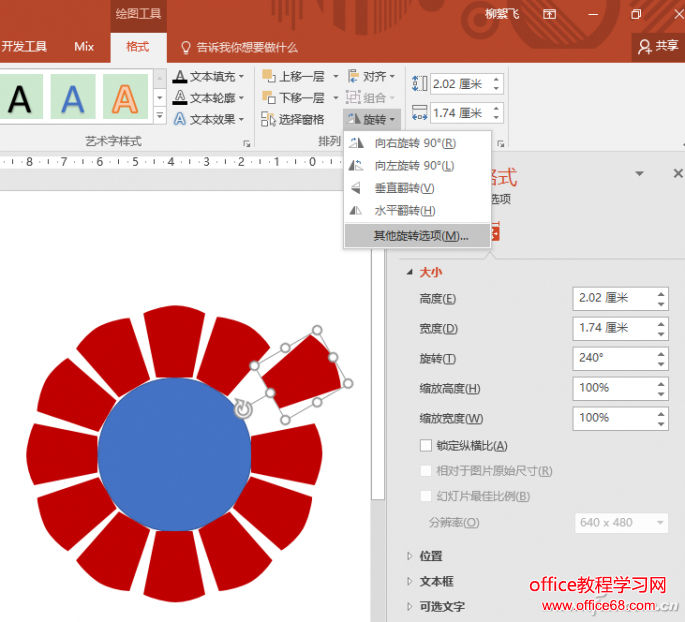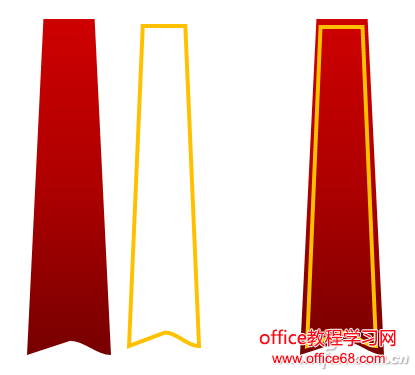|
制作好一个弧形花瓣后,接下来是个重复性的操作,就是复制出多个花瓣,然后将它们排列成一个圈。可以画出一个圆形做为参考。
为花瓣添加渐变色彩可以让它显得较有立体感,再添加阴影效果,立体感会更强。最后在中间放上两个圆形,底下的是一个大圆,填充金黄色,上面是个小圆,添加立体效果。到这里小红花便制作完成。
再接下来,为小红花制作两根彩带装饰。同样划出一个梯形,这次要画成细长型。然后同样通过“编辑顶点”的方法进行变形,这次不是变成弧形,而是向里拉顶点变成尖角形态。接下来复制此制作好的形状,填充选择“无填充”,边框选择粗线框,并改变颜色叠加在之前的图形上,彩带便制作完成了。
复制彩带并略做旋转,然后将两根彩带放到小红花下层,一个奖牌就制作完成了。
完成关键的元素制作后,就可以继续添加其他元素,以及相关的文字内容、装饰等,以符合自己的实际需要。本文开始的图示,就是应用之一了。 |